Se você ainda não se adaptou à nova tela inicial do Windows 8, criar um atalho na área de trabalho que exiba todos os aplicativos, como nas versões anteriores do sistema, pode ser uma solução a ser testada antes de optar pelo downgrade para o Windows 7. Nos passos abaixo, veja como fazer isso.
Passo 1. Pressione “WinKey (teclado com o símbolo do Windows) + D” para exibir a área de trabalho clássica do Windows 8;
Passo 2. Clique com o botão direito do mouse sobre o papel de parede, aponte para “Novo” e clique em “Atalho”;
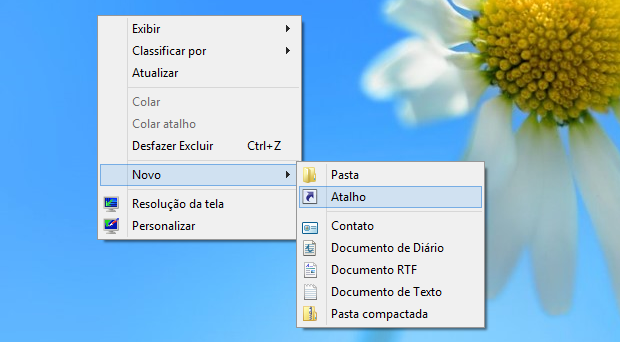
Criando um novo atalho (Foto: Reprodução/Helito Bijora)
Passo 3. Na janela que se abre, entre com o comando abaixo e clique em “Avançar”;
explorer shell:::{2559a1f8-21d7-11d4-bdaf-00c04f60b9f0}
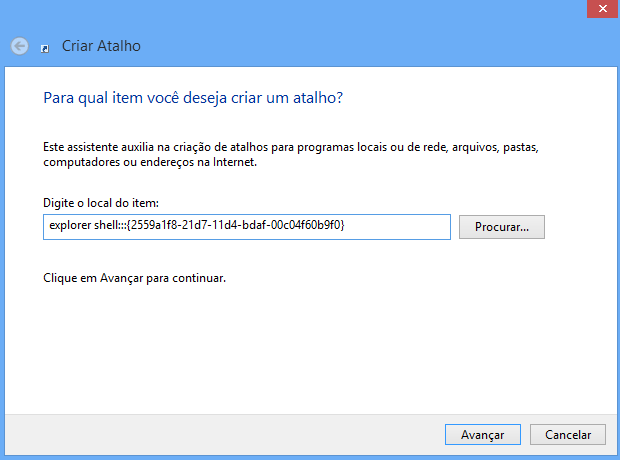
Adicionando informações sobre o atalho (Foto: Reprodução/Helito Bijora)
Passo 4. Na próxima tela, digite “Todos os aplicativos” (ou um nome de sua preferência) e clique em “Concluir”;
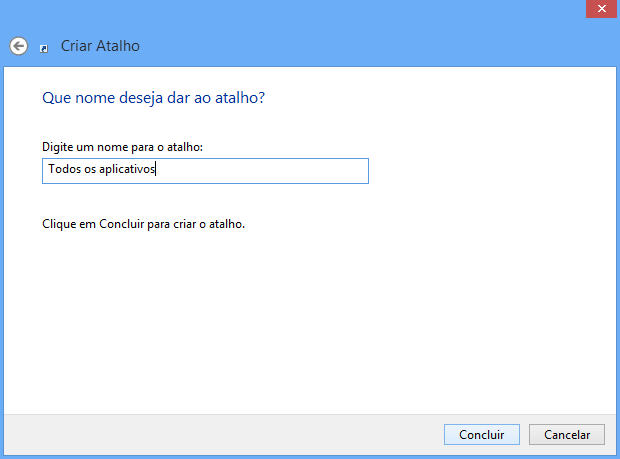
Configurando nome do atalho (Foto: Reprodução/Helito Bijora)
Alterando o ícone
Passo 5. Como você deve ter percebido, o atalho criado apresenta o ícone do Windows Explorer. Para alterá-lo, acesse as propriedades do atalho – clique com o botão direito do mouse sobre ele e vá em “Propriedades”;
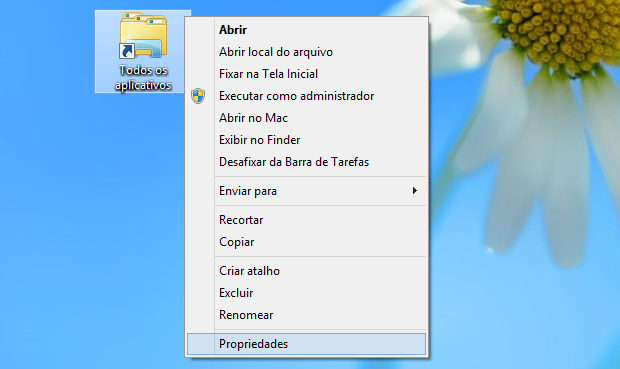
Acessando propriedades do atalho (Foto: Reprodução/Helito Bijora)
Passo 6. Clique em “Alterar Ícone…”. Escolha um de sua preferência e pressione “OK” para aplicar as modificações;
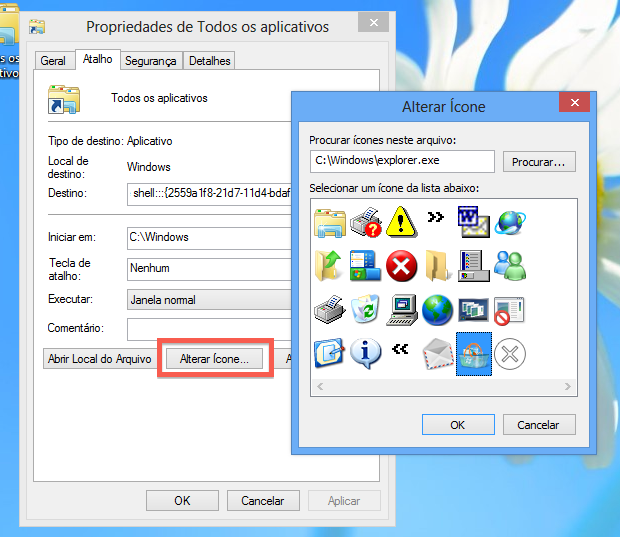
Modificando ícone (Foto: Reprodução/Helito Bijora)
Passo 7. Caso queira fixar o atalho na barra de tarefas, basta clicar e arrastar.
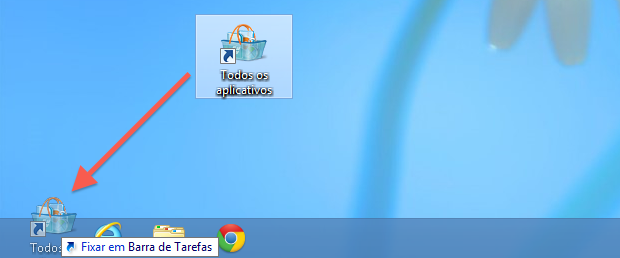
Fixando atalho na taskbar (Foto: Reprodução/Helito Bijora)
Pronto! Dessa forma, ao clicar sobre o atalho, a tela inicial com todos os aplicativos instalados em seu computador ou tablet será exibida.
Ainda tem dúvidas sobre o Windows 8? Pergunte no Fórum do TechTudo!
Até o próximo Melhor do Planeta
Fonte: http://www.techtudo.com.br/dicas-e-tutoriais/noticia/2013/06/como-criar-um-atalho-para-todos-os-aplicativos-no-desktop-do-windows-8.html

Nenhum comentário:
Postar um comentário